Wenn auf Ihrem iPhone, iPad oder iPod Touch iOS 5 oder höher ausgeführt wird, können Sie jetzt Software-Updates drahtlos empfangen. Für Sie bedeutet dies, dass Sie sich nicht mehr an einen Computer anschließen müssen, um das Update herunterzuladen und zu installieren. Stattdessen werden Sie auf Ihrem Gerät über ein verfügbares Update informiert. Sie können es dann von unterwegs herunterladen und installieren. So funktioniert das.
Um nach einem verfügbaren Update zu suchen, gehen Sie zu Einstellungen> Allgemein> Software-Update.
Wenn ein Update verfügbar ist, wird ein Bildschirm ähnlich dem obigen angezeigt. Hier können Sie das Software-Update iOS 5.1.1 mit 54, 5 MB anzeigen. In den allgemeinen Hinweisen wird nicht wirklich die gesamte Geschichte des Updates beschrieben. Tippen Sie daher auf Learn More, um zu sehen, was genau enthalten ist.
Ein paar Worte zu den Weisen: Stellen Sie sicher, dass iCloud über ein aktuelles Backup Ihres Geräts verfügt. Sollte während des Aktualisierungsvorgangs etwas schief gehen, müssen Sie ein aktuelles Backup wiederherstellen. In diesem Video erfahren Sie, wie Sie ein iCloud-Backup manuell starten. Wenn Sie mit dem Update beginnen möchten, tippen Sie auf Herunterladen und installieren.
Sie müssen einige Bedingungen akzeptieren, bevor der Download beginnt. Sie werden außerdem aufgefordert, Ihr Gerät anzuschließen, um sicherzustellen, dass der Akku ausreichend geladen ist, um das Update herunterzuladen und zu installieren.
Sie können dann den Download-Fortschritt des Updates anzeigen. Sie müssen nicht auf diesem Bildschirm bleiben, während das Update heruntergeladen wird. Sie können Ihr Gerät weiterhin verwenden, während der Download abgeschlossen ist.
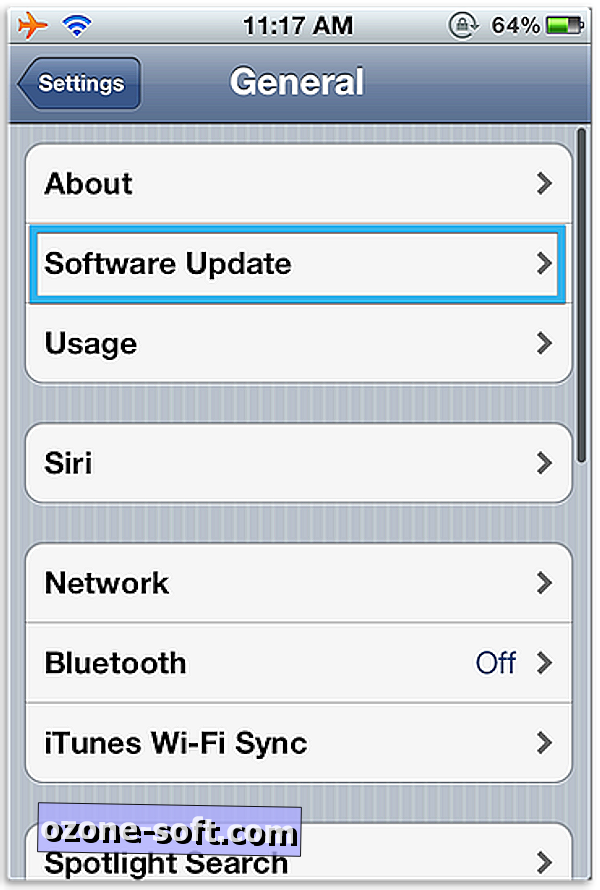
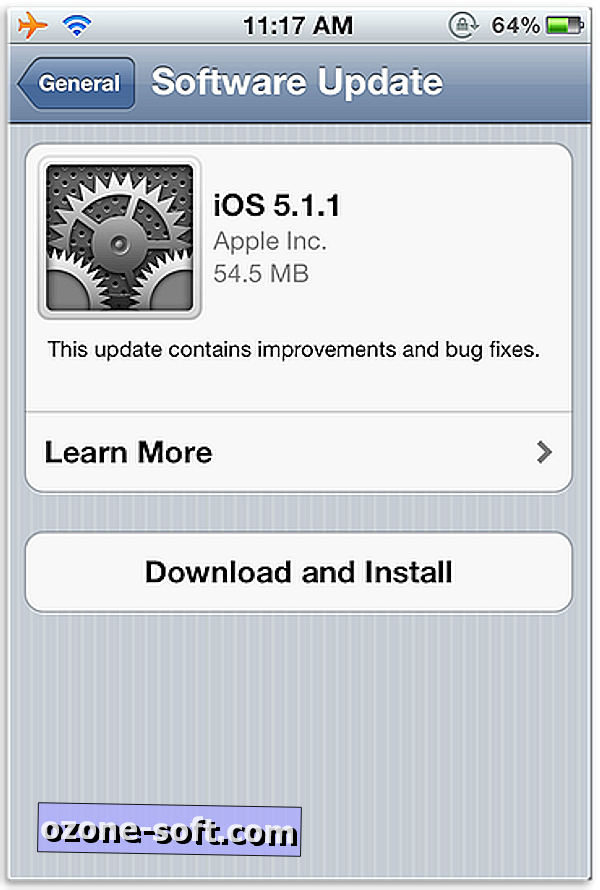
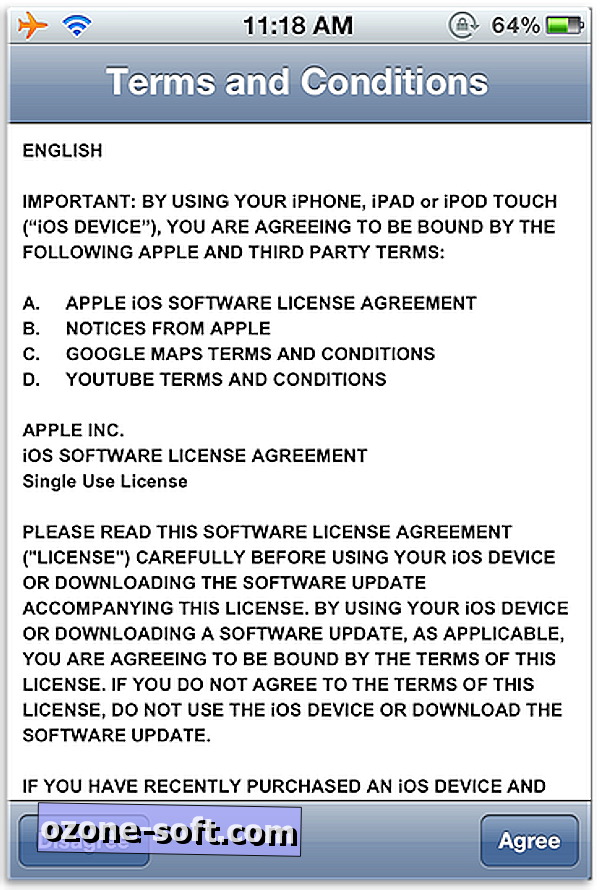
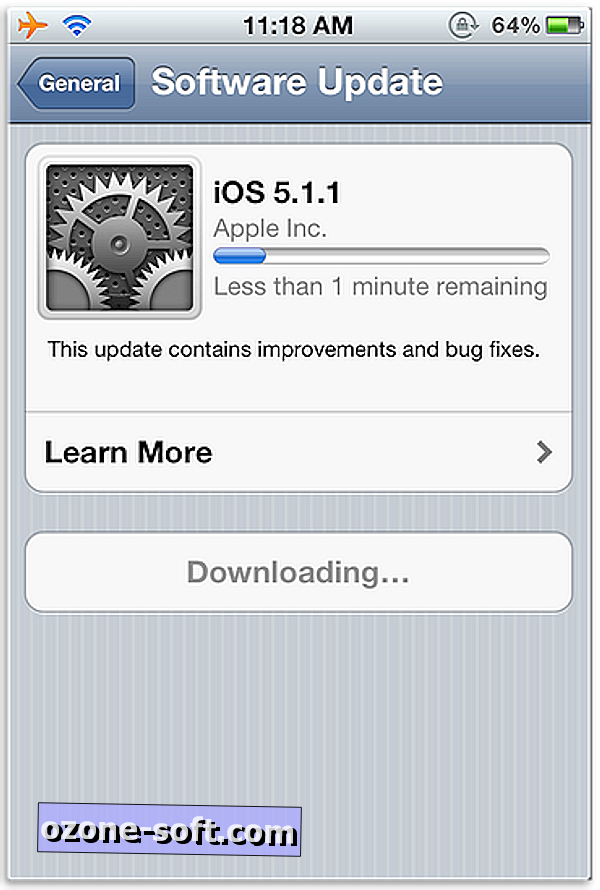
Sobald der Download abgeschlossen ist, werden Sie in einem Popup gefragt, ob Sie das Update jetzt installieren oder verzögern möchten. Wenn Sie nicht auf das Popup antworten, wird das Update automatisch auf Ihr Gerät angewendet.
Ihr Bildschirm wird dann schwarz, und es werden nur das Apple-Logo und eine Fortschrittsleiste angezeigt. Sobald das Update installiert und abgeschlossen ist, wird Ihr Gerät neu gestartet, und Sie sind wieder im Geschäft.













Lassen Sie Ihren Kommentar